adb echo命令用法
工作中常用的Android系统ADB命令收集

工作中常用的Android系统ADB命令收集工作中常用的Android系统ADB命令收集如下:先收藏以备以后查阅!adb --help //adb帮助adb start-server //启动adb serveradb kill-server //关闭adb serveradb devices //获取设备号adb logcat //查看系统日志adb bugreport //打印dumpsys、dumpstate、logcat的输出adb install //安装应用adb uninstall //卸载应用adb pull 手机路径电脑路径 //将手机中的文件拷贝到电脑中adb push 手机路径电脑路径//发送文件到手机中adb reboot //手机重启adb reboot recovery //重启到Recovery中adb reboot fastboot //重启到fastboot中adb root //获取root权限adb get-serialno //获取设备序列号SN值adb get-product //获取设备的IDadb forward tcp:5555 tcp:8000 //作为主机箱模拟器或设备的请求端口adb connect //连接手机 (可以通过IP、设备号)adb -s 设备号 shell //进入shelladb shell pm list package //列出所有的应用包名adb shell dumpsys package //获取手机中apk列表adb shell screencap -p /sdcard/screen.png //截屏,保存到sdcard 目录下adb shell screenrecord sdcard/record.mp4 //屏幕录制adb shell wm size //获取设备分辨率adb shell pm dump 包名 //列出指定应用的dump信息adb shell pm path 包名 //列出指定包名的apk位置adb shell ps | grep [process] 列出指定进程的PIDadb shell dumpsys meminfo [pid(package-name)] //根据PID(包名)查看进程占用内存情况adb shell top | grep app_name //可以用来查找pidadb shell ps //打印进程信息adb shell dumpsys batterystats >xxx.txt //查看系统耗电情况adb shell cat /proc/meminfo //查看内存信息adb shell cat /proc/cpuinfo //查看CPU 信息adb shell getprop ro.product.cpu.abi//获取手机的arm版本adb shell getprop | findstr iccid //获取手机的ICCIDadb shell dumpsys location| findstr "Last Know Location" //获取手机经纬度adb shell settings get secure android_id //查询Android IDadb shell cat /sys/class/net/wlan0/address //获取手机MAC地址adb shell getprop | grep imei //获取手机IMIEadb shell cat /system/build.prop | grep "product" //获取设备信息adb shell ifconfig wlan0 | findstr "inet" 获取手机的IP地址adb shell ifconfig wlan0 (wlan0 为网卡名称)adb shell ifconfig wlan0 | find "inet addr" 获取IPV4地址adb shell ifconfig wlan0 | find "inet6 addr" 获取IPV6地址adb shell ifconfig wlan0 | grep -e 'inet addr | inet6 addr'adb shell ifconfig wlan0 | grep -e 'inet*' 获取IPV4和IPv6地址隐私adb log 相关命令:adb shell logcat -b all >文件路径 -----获取系统日志adb shell logcat -v time >文件路径 -----获取系统日志adb shell ps 查看进程IDadb shell ps > 文件路径将进程ID输出到文件中adb logcat -v thread time > d: x.txtadb bugreport > 本地路径 ------使用命令抓取284logadb shell getprop ro.product.model //获取手机名称adb shell getprop ro.build.version.release //获取手机版本adb shell getprop ro.product.brand //获取手机厂商adb shell ime list -s //获取已经安装的输入法adb shell settings get secure default_input_method //获取当前输入法adb shell dumpsys package com.example.test | findstr versionCode //查看App版本com.example.test 这个需要根据具体测试APP包名来替换哈修改手机电量百分百:adb shell dumpsys battery unplug 断电adb shell dumpsys battery set level x 设置为“x”电量adb shell dumpsys battery reset 重置adb shell dumpsys window windows | findstr mFocusedApp //获取当前打开的应用信息App启动时间adb shell am start -W 包名/启动名示例:adb shell am start -W com.yly.drawpic/.MainActivity解释:TotalTime:app自身启动时间WaitTime:系统启动应用时间。
adb命令使用方法
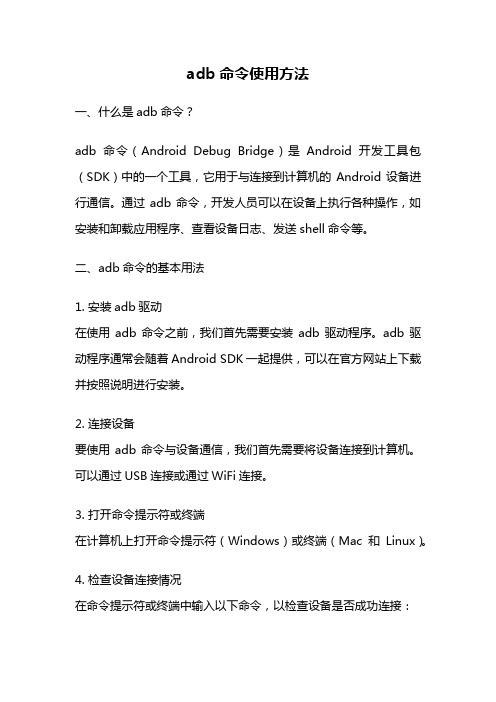
adb命令使用方法一、什么是adb命令?adb命令(Android Debug Bridge)是Android开发工具包(SDK)中的一个工具,它用于与连接到计算机的Android设备进行通信。
通过adb命令,开发人员可以在设备上执行各种操作,如安装和卸载应用程序、查看设备日志、发送shell命令等。
二、adb命令的基本用法1. 安装adb驱动在使用adb命令之前,我们首先需要安装adb驱动程序。
adb驱动程序通常会随着Android SDK一起提供,可以在官方网站上下载并按照说明进行安装。
2. 连接设备要使用adb命令与设备通信,我们首先需要将设备连接到计算机。
可以通过USB连接或通过WiFi连接。
3. 打开命令提示符或终端在计算机上打开命令提示符(Windows)或终端(Mac和Linux)。
4. 检查设备连接情况在命令提示符或终端中输入以下命令,以检查设备是否成功连接:```adb devices```如果设备成功连接,将显示设备的序列号和状态。
5. 使用adb命令在命令提示符或终端中输入adb命令,可以执行各种操作。
以下是一些常用的adb命令:- 安装应用程序:```adb install path/to/app.apk```- 卸载应用程序:```adb uninstall ```- 查看设备日志:```adb logcat```- 发送shell命令:```adb shell command```- 复制文件到设备:```adb push path/to/file /sdcard/```- 从设备复制文件到计算机:```adb pull /sdcard/file path/to/save```以上只是一些常见的adb命令,还有许多其他的adb命令可以用于不同的用途。
可以通过adb --help命令查看adb命令的详细用法和参数。
三、adb命令的高级用法除了基本的adb命令,adb还提供了一些高级功能,可以更好地支持开发人员进行调试和测试。
adb工具操作命令详解
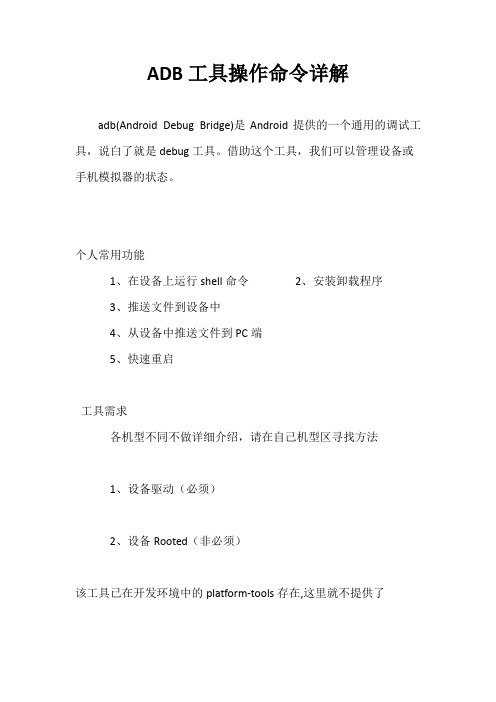
ADB工具操作命令详解adb(Android Debug Bridge)是Android提供的一个通用的调试工具,说白了就是debug工具。
借助这个工具,我们可以管理设备或手机模拟器的状态。
个人常用功能1、在设备上运行shell命令2、安装卸载程序3、推送文件到设备中4、从设备中推送文件到PC端5、快速重启工具需求各机型不同不做详细介绍,请在自己机型区寻找方法1、设备驱动(必须)2、设备Rooted(非必须)该工具已在开发环境中的platform-tools存在,这里就不提供了常用操作命令1. 查看设备adb devices这个命令是查看当前连接的设备, 连接到计算机的android设备或者模拟器将会列出显示2.安装软件adb installadb install <apk文件路径> :这个命令将指定的apk文件安装到设备上adb install -r <apk文件路径> :如果加-r参数会覆盖原来安装的软件并保留数据注意:apk文件名不要使用中文且不要有空格号adb常见安装错误提示说明3. 卸载软件adb uninstall adb uninstall <包名> adb uninstall -k <包名>如果加-k 参数,卸载软件但是保留配置和缓存文件.4. 进入设备或模拟器的shelladb shell通过上面的命令,就可以进入设备或模拟器的shell环境中,在这个Linux Shell中,你可以执行各种Linux的命令,另外如果只想执行一条shell命令,可以采用以下的方式:adb shell [command]如:adb shell ls列出当前目录下的内容。
5. 从电脑上发送文件到设备adb push <本地路径> <远程路径>用push命令可以把本机电脑上的文件或者文件夹复制到设备(手机)6. 从设备上下载文件到电脑adb pull <远程路径> <本地路径>用pull命令可以把设备(手机)上的文件或者文件夹复制到本机电脑7.挂载system读写adb remount 常用于系统目录操作,或许系统目录读写权限8.重新启动设备adb reboot 重新启动adb reboot recovery 重新启动到recoveryadb reboot bootloader 重新启动到bootloader9.写脚本常用的几个命令adb wait-for-device 等待设备响应常用于安装之类的脚本中adb version 查看adb版本常和if语句搭配用于检测是否存在adb工具adb get-state 判断设备状态常用于脚本刷机时的设备状态判断10. 显示帮助信息adb help....... 还有用过更多相关命令的可以回帖个人常用的几个脚本和大家分享一、软件安装脚本脚本存放位置:桌面使用方法:手机连接电脑,直接拖动apk文件到脚本上即可安装注意:apk文件名不得为中文且建议不要带有空格<b>@echo offtitle installcolor 0Aecho 正准备安装echo "%~f1"cd "%~dp0"cd ..adb wait-for-deviceadb install -r "%~f1"pause安装完毕</b>二、软件卸载脚本脚本存放位置:用户工作目录使用方法:1. 手机连接电脑,打开CMD,输入uninstall打开;输入1或者2,选择系统软件或者普通软件;2. 输入包名卸载软件,back返回主页,exit退出。
ADB操作命令详解及用法大全

ADB操作命令详解及⽤法⼤全⼀.ADB是什么?ADB,即Android Debug Bridge是⼀种允许模拟机器已连接的Android设备进⾏通信的命令⼯具,它可为各种设备操作提供便利,如安装和调试应⽤,并提供对 Unix shell(可⽤来在模拟器或连接的设备上运⾏各种命令)的访问。
可以在Android SDK/platform-tools中找到 adb ⼯具或下载 ADB Kits 。
注:有部分命令的⽀持情况可能与 Android 系统版本及定制 ROM 的实现有关。
⼆、ADB有什么作⽤?ADB 是 Android SDK ⾥的⼀个⼯具, ⽤这个⼯具可以直接操作管理Android模拟器或者真实的Android设备。
它的主要功能有:在设备上运⾏Shell命令;将本地APK软件安装⾄模拟器或Android设备;管理设备或⼿机模拟器上的预定端⼝;在设备或⼿机模拟器上复制或粘贴⽂件。
ADB 是⼀个客户端-服务器程序程序,包括三个组件:客户端:该组件发送命令。
客户端在开发计算机上运⾏。
您可以通过发出 adb 命令从命令⾏终端调⽤客户端。
后台程序:该组件在设备上运⾏命令。
后台程序在每个模拟器或设备实例上作为后台进程运⾏。
服务器:该组件管理客户端和后台程序之间的通信。
服务器在开发计算机上作为后台进程运⾏。
三、ADB命令语法adb 命令的基本语法如下:adb [-d|-e|-s <serial-number>] <command>单⼀设备/模拟器连接如果只有⼀个设备/模拟器连接时,可以省略掉 [-d|-e|-s <serial-number>] 这⼀部分,直接使⽤ adb <command>。
多个设备/模拟器连接如果有多个设备/模拟器连接,则需要为命令指定⽬标设备,下表是指定⽬标设备的命令选项:参数含义-d 指定当前唯⼀通过 USB 连接的 Android 设备为命令⽬标-e 指定当前唯⼀运⾏的模拟器为命令⽬标-s <serial-number> 指定相应设备序列号的设备/模拟器为命令⽬标在多个设备/模拟器连接的情况下较常⽤的是 -s <serial-number> 参数,serial-number是指设备的设备序列号,可以通过 adb devices 命令获取。
adb shell中echo的用法

adb shell中echo的用法在adb shell中使用echo命令可以输出一段文本或将文本写入文件中。
常见的用法包括:1. 在终端中输出文本:adb shellecho "Hello, world!"Hello, world!2. 将文本写入文件:adb shellecho "Hello, world!" >/sdcard/hello.txt这将把文本“Hello, world!”写入到/sdcard/hello.txt文件中。
如果要追加文本到一个文件而不是覆盖它,可以使用“>>”运算符:echo "Hello again!" >>/sdcard/hello.txt3. 将变量的值输出到终端或文件中:adb shellMY_VAR="Hello, world!"echo MY_VARHello, world!echo MY_VAR >/sdcard/hello.txt在这个例子中,我们先设置了一个变量MY_VAR并给它赋了一个值“Hello, world!”,然后用echo命令输出变量值到终端或文件中。
注意,要把变量放在“”符号里才能获取它的值。
4. 在shell脚本中使用echo:#!/system/bin/shecho "Hello from shell!"在这个例子中,我们创建了一个简单的shell脚本,在脚本中使用echo输出一段文本。
在执行脚本之前需要先把脚本文件赋予可执行权限:adb shellcd /sdcard/echo '#!/system/bin/sh' >my_script.shecho 'echo "Hello from shell!"' >>my_script.shchmod +x my_script.sh./my_script.sh这样就会输出“Hello from shell!”这段文本了。
adb命令使用方法
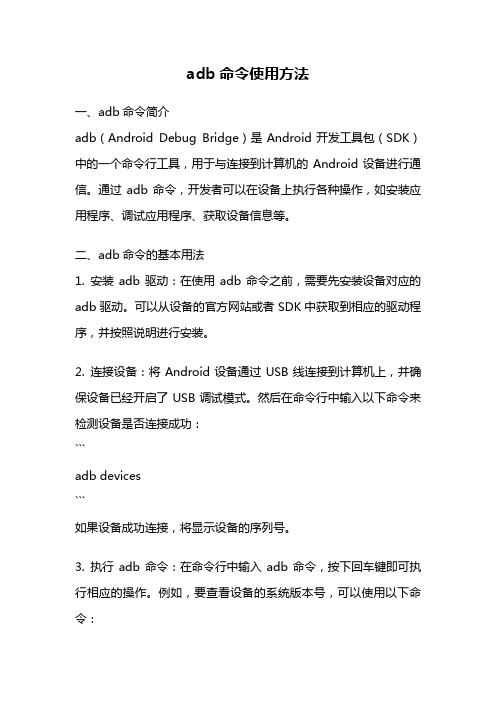
adb命令使用方法一、adb命令简介adb(Android Debug Bridge)是Android开发工具包(SDK)中的一个命令行工具,用于与连接到计算机的Android设备进行通信。
通过adb命令,开发者可以在设备上执行各种操作,如安装应用程序、调试应用程序、获取设备信息等。
二、adb命令的基本用法1. 安装adb驱动:在使用adb命令之前,需要先安装设备对应的adb驱动。
可以从设备的官方网站或者SDK中获取到相应的驱动程序,并按照说明进行安装。
2. 连接设备:将Android设备通过USB线连接到计算机上,并确保设备已经开启了USB调试模式。
然后在命令行中输入以下命令来检测设备是否连接成功:```adb devices```如果设备成功连接,将显示设备的序列号。
3. 执行adb命令:在命令行中输入adb命令,按下回车键即可执行相应的操作。
例如,要查看设备的系统版本号,可以使用以下命令:```adb shell getprop ro.build.version.release```该命令将返回设备的系统版本号。
4. adb命令的常见用法:以下是一些常用的adb命令及其功能:- 安装应用程序:使用以下命令可以将应用程序安装到设备上:```adb install path/to/app.apk```其中,`path/to/app.apk`是应用程序的路径。
- 卸载应用程序:使用以下命令可以从设备上卸载应用程序:```adb uninstall package_name```其中,`package_name`是要卸载的应用程序的包名。
- 拷贝文件到设备:使用以下命令可以将文件从计算机拷贝到设备上:```adb push path/to/local/file path/to/device/file```其中,`path/to/local/file`是计算机上文件的路径,`path/to/device/file`是设备上文件的路径。
adb指令的使用
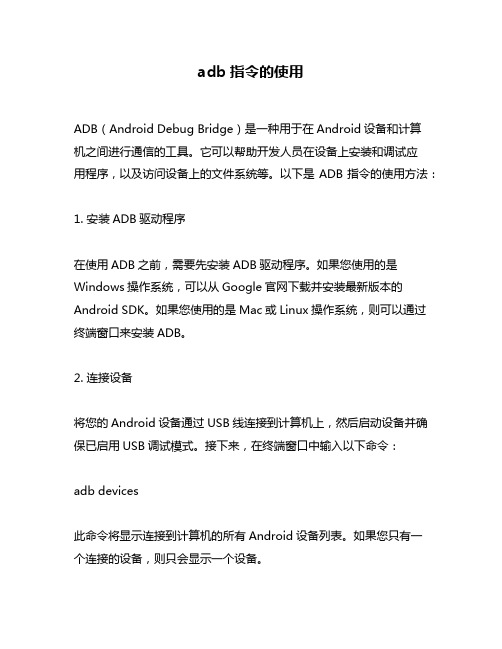
adb指令的使用ADB(Android Debug Bridge)是一种用于在Android设备和计算机之间进行通信的工具。
它可以帮助开发人员在设备上安装和调试应用程序,以及访问设备上的文件系统等。
以下是ADB指令的使用方法:1. 安装ADB驱动程序在使用ADB之前,需要先安装ADB驱动程序。
如果您使用的是Windows操作系统,可以从Google官网下载并安装最新版本的Android SDK。
如果您使用的是Mac或Linux操作系统,则可以通过终端窗口来安装ADB。
2. 连接设备将您的Android设备通过USB线连接到计算机上,然后启动设备并确保已启用USB调试模式。
接下来,在终端窗口中输入以下命令:adb devices此命令将显示连接到计算机的所有Android设备列表。
如果您只有一个连接的设备,则只会显示一个设备。
3. 安装应用程序要在Android设备上安装应用程序,请使用以下命令:adb install [path_to_apk_file]请注意,[path_to_apk_file]应替换为您要安装的应用程序APK文件的完整路径。
例如,如果APK文件位于C:\Users\Username\Downloads目录中,则输入以下命令:adb install C:\Users\Username\Downloads\myapp.apk4. 卸载应用程序要卸载已安装的应用程序,请使用以下命令:adb uninstall [package_name]请注意,[package_name]应替换为您要卸载的应用程序的包名称。
您可以在Google Play商店中找到该名称。
5. 启动应用程序要启动已安装的应用程序,请使用以下命令:adb shell am start -n [package_name]/[activity_name]请注意,[package_name]和[activity_name]应替换为您要启动的应用程序包名称和活动名称。
详解adbshell常用命令
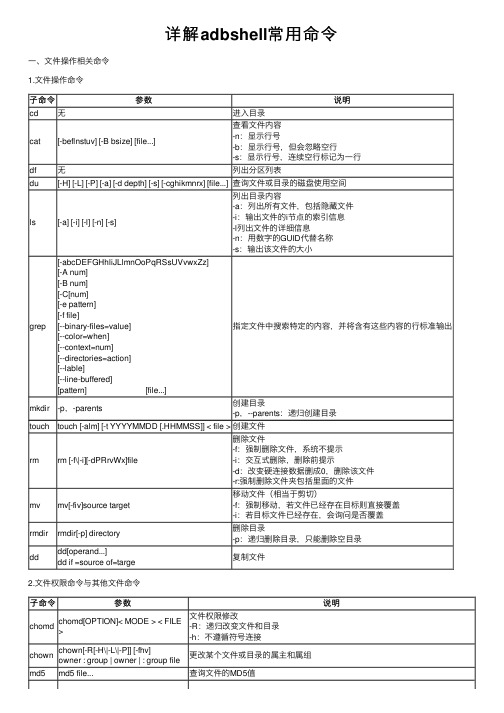
详解adbshell常⽤命令⼀、⽂件操作相关命令1.⽂件操作命令⼦命令参数说明cd⽆进⼊⽬录cat[-beflnstuv] [-B bsize] [file...]查看⽂件内容-n:显⽰⾏号-b:显⽰⾏号,但会忽略空⾏-s:显⽰⾏号,连续空⾏标记为⼀⾏df⽆列出分区列表du[-H] [-L] [-P] [-a] [-d depth] [-s] [-cghikmnrx] [file...]查询⽂件或⽬录的磁盘使⽤空间ls[-a] [-i] [-l] [-n] [-s]列出⽬录内容-a:列出所有⽂件,包括隐藏⽂件-i:输出⽂件的i节点的索引信息-l列出⽂件的详细信息-n:⽤数字的GUID代替名称-s:输出该⽂件的⼤⼩grep [-abcDEFGHhliJLlmnOoPqRSsUVvwxZz][-A num][-B num][-C[num][-e pattern][-f file][--binary-files=value][--color=when][--context=num][--directories=action][--lable][--line-buffered][pattern] [file...]指定⽂件中搜索特定的内容,并将含有这些内容的⾏标准输出mkdir-p,-parents创建⽬录-p,--parents:递归创建⽬录touch touch [-alm] [-t YYYYMMDD [.HHMMSS]] < file >创建⽂件rm rm [-f\|-i][-dPRrvWx]file 删除⽂件-f:强制删除⽂件,系统不提⽰-i:交互式删除,删除前提⽰-d:改变硬连接数据删成0,删除该⽂件-r:强制删除⽂件夹包括⾥⾯的⽂件mv mv[-fiv]source target 移动⽂件(相当于剪切)-f:强制移动,若⽂件已经存在⽬标则直接覆盖-i:若⽬标⽂件已经存在,会询问是否覆盖rmdir rmdir[-p] directory删除⽬录-p:递归删除⽬录,只能删除空⽬录dd dd[operand...]dd if =source of=targe复制⽂件2.⽂件权限命令与其他⽂件命令⼦命令参数说明chomd chomd[OPTION]< MODE > < FILE>⽂件权限修改-R:递归改变⽂件和⽬录-h:不遵循符号连接chown chown[-R[-H\|-L\|-P]] [-fhv]owner : group | owner | : group file更改某个⽂件或⽬录的属主和属组md5md5 file...查询⽂件的MD5值mount mount [-r] [-w] [-o options] [-t type]挂载设备信息umount卸载分区挂载cmp要指出两个⽂件是否存在差异ln⽤来在⽂件之间创建连接,创建连接后两个⽂件中任意⼀个⽂件改变⽂件内容另⼀⽂件都会相应进⾏同步改变3.命令使⽤实例://进⼊设备adb shell//进⼊指定⽬录"/data/local/tmp"cd /data/local/tmp//查看⽬录ls//进⼊根⽬录cd ///进⼊指定⽬录"/data/local/tmp"cd /data/local/tmp//查看分区列表df//在当前⽬录下创建名为1的.txt⽂件(再创建个两个,命名为2和3,⽅便后⾯继续学习使⽤)touch 1.txt//列出所有⽂件(包括隐藏⽂件)的详细信息,此时可以查看刚刚的1.txt是否创建成功ls -al//在当前⽬录下创建⼀个名为1的⽂件夹mkdir1//列出所有⽂件(包括隐藏⽂件)的详细信息,此时可以查看刚刚的⽬录⽂件夹是否创建成功ls -al//在当前⽬录下创建递归⽬录,2下⾯包含3,3下⾯包含4mkdir -p 2/3/4//回到上⼀级⽬录,连续操作两次让他回到cd /data/local/tmp⽬录下cd ..//将1.txt⽂件移动到1⽬录中(剪切效果)mv 1.txt 1//进⼊1⽬录cd 1//查看1.txt是否移动进去了ls//返回上⼀级⽬录cd ..//将当前⽬录下的2.txt⽂件复制到名为2的⽬录下并命名为2.txtdd if=2.txtof=2/22.txt//进⼊到⽬录2中cd 2//查看上个⽂件操作是否操作成功ls//回到上⼀级⽬录cd ..//进⼊1⽬录cd 1//删除当前⽬录下的1.txt⽂件rm 1.txt//回到上⼀级⽬cd ..//删除名为1的⽬录rmdir 1//查看删除操作是否删除成功ls//查看⽂件权限信息la -al//修改2.txt的⽂件权限为最⾼chomd 777 2.txt//查看刚刚修改的⽂件权限信息是否成功la -al//查看2.txt⽂件的md5md5 2.txt//查看挂载设备信息mount//将system分区变成可读可写"mount -o [option] devices directory"mount -o remount,rw /dev/block/sda6 /system//查看刚刚的修改是否成功mount//查看分区列表df//卸载掉"/storage/sdcard"分区挂载umount /storage/sdcard//查看刚刚的卸载是否成功df//输⼊点内容到2.txt中echo 333 >>2.txtecho 222 >>2.txt//查看2.txt⽂件cat 2.txt//指出两个⽂件是否存在差异cmp 2.txt 3.txt//复制2.txt⽂件夹并粘贴到当前⽬录中,命名为22.txtdd if=2.txt of=22.txt//指出两个⽂件是否存在差异cmp 2.txt 3.txtcd//在2⽬录下创建⼀个名为2o.txt的2的硬连接⽂件(因为2的⽬录下已经存在2.txt⽂件,不然使⽤"ln 2.txt 2"命令就可以了)ln 2.txt 2/2o.txt//进⼊到2⽬录cd 2//查看2o.txt⽂件内容cat 2o.txt//在2o.txt⽂件中加⼊内容echo >>2o.txt//返回上⼀级⽬录cd ..//查看连接⽂件2.txt的⽂件内容是否与2o.txt⼀致cat 2.txt⼆、信息查询相关命令1.log 相关命令⼦命令参数说明dumpstate-系统状态信息(需要root权限)包括⼿机当前的内存信息、CPU信息、logcat缓存,kenel缓存等等adb bugreport包含这个信息bugreport-⾥⾯含有dmesg,dumpstate和dumpsysy demsg-kenel的loglogcat参数较多打印⽇志缓冲区⽇志dumpsys meminfo [processName]activity [processName]获取系统各项服务信息2.获取系统信息相关命令⼦命令参数说明getevent-获取按键信息getprop-获取系统属性setprop-设置系统属性(需要root权限)pm-安装包管理,查询安装包的各种信息ps-查看进程信息top -m num 最⼤显⽰条数-n num 更新次数-d num 两者更新时间-s col按哪列排序(cpu,vss,rss,thr)-t显⽰线程信息⽽不是进程-h显⽰帮助⽂档获取CPU使⽤情况procrank-查询各进⾏内存消耗情况(需要root权限)wm size获取屏幕分辨率3.命令使⽤实例//输出系统状态信息⾄F:\test\dumpstate.txt,由于需要root权限,所以没root的过的⼿机输出为空adb shell dumptate >F:\test\dumpstate.txt//输出过去系统的状态,log,⼀般操作过程中未抓取log的时候⼀旦出现问题就使⽤这个命令来查看adb shell bugreport >F:\test\bugreport.txt//输出内核信息adb shell dmesg//输出当前缓冲区⽇志并保存adb shell logcat >F:\test\bugreport.txt//输出内存信息adb shell dumpsys meminfo//输出当前CPU使⽤情况信息adb shell dumpsys cpuinfo//输出当前activity使⽤情况信息adb shell dumpsys activity//相当于过滤,只找名为"mF"的activity使⽤情况信息adb shell dumpsys activity | find "mF"//获取按键信息,在⼿机没有按键信息的情况下会先提⽰你每个设备的ID代表的设备信息,按键过程中会实时刷新adb shell getevent//获取系统属性adb shell getprop//查看pm帮助信息adb shell pm//查看⼿机内的安装包列表adb shell pm list packages//查看当前⼿机进程信息adb shell ps//获取cpu使⽤情况,只查看⼀次,不实时刷新adb shell top -n 1//获取前⼗的cpu使⽤情况,只查看⼀次,不实时刷新adb shell top -n 1 -m 10//查询各进⾏内存消耗情况adb shell procrank//详细查询某个包的内存使⽤情况adb shell dumpsys meminfo packageName三、操作⼿机相关命令1.相关命令⼦命令参数说明bmgr [backup | restore | list | transport | run]bmgr backup PACKAGEbmgr restore......数据备份与还原kill kill [-s signame | -signu | -signame]{job | pid | pgrp}...kill -l [exit_status...]结束进程reboot⽆重启⼿机svc power 控制电源管理data 控制数据连接控制wifi管理控制USB状态控制电源、⽹络、USBwipe wipe system | data | all擦除分区,恢复出⼚设置am am [subcommand] [options]am start......antivyty管理器⽤于开启应⽤,⼴播,服务等功能2.命令使⽤实例//查询已安装包名列表adb shell pm list package//对com.tencent.mm包使⽤monkey命令adb shell monkey -p com.tencent.mm --throttle 200 50000 //查找monkey进程信息adb shell ps | find "monkey"//杀掉monkey进程,例⼦中的数字是monkey的PID进程号adb shell kill 23770//重启⼿机adb shell reboot//打开svc帮助界⾯adb shell svc//查询wifi操作帮助adb shell svc wifi//关闭wifiadb shell svc wifi disable//打开wifiadb shell svc wifi enable//擦除data,即恢复出⼚设置adb shell wipe data//指定查询"mF"的activity信息adb shell dumpsys activity | find "mF"//启动指定activityadb shell am start -n com.android.browser/.BrowserActivyty//查看am命令的帮助信息adb shell am四、测试⽤途相关命令1.测试信息相关命令⼦命令参数说明iftop iftop [-r repeats] [-d delay]列出⽹络传输包情况Monkey Monkey [options] count执⾏Monkey命令netstat-显⽰各种⽹络相关信息ping ping [option] ipv4因特⽹包探测器,⽤于测试⽹络连接量的程序ping6ping6 [option] ipv6因特⽹包探测器,⽤于测试⽹络连接量的程序screenrecord screenrecord [options] < filename >屏幕录像(只⽀持android4.4以上的设备)screencap [-hp] [-d display-id] [FILENAME]-p ⽂件保存路径屏幕截图uiautomator uiautomator [options]执⾏uiautomator脚本命令使⽤实例://进⼊交互模式adb shell//列出⽹络传输包情况iftop//显⽰各种⽹络相关信息netstat//实时查看⽹络连接量ping //实时查看⽹络连接量ping6 //屏幕录像,保存路径为/mnt/sdcard/1.mp4,需要注意的是屏幕录像只⽀持android4.4以上的设备使⽤ctrl+c停⽌录像screenrecord /mnt/sdcard/1.mp4//将sd卡路径下的1.mp4导出到F盘(先退出交互模式)adb pull /mnt/sdcard/1.mp4 f:\//截图screencap /mnt/sdcard/1.png2.输⼊信息命令1)input作⽤:模拟硬件设备的输⼊格式:input [] [...]参数:test(Defalt;touchscreen)keyevent [--longpress] ...(Default:keyboard)tap (Default:touchscreen)swipe [duration(ms)] (Default:touchscreen)press (Default:trackball)roll (Default:trackball)2)命令使⽤实例//进⼊交互模式adb shell//输⼊⽂本123456input text 123456//使⽤keycode num输⼊,keycode表可百度查询input keyevent 7//使⽤keycode name输⼊1input keyevent KEYCODE_1//使⽤keycode name按空格键input keyevent KEYCODE_HOME//点击坐标367 1277input tap 367 1277//从(1024,945)滑动到(134,968)200毫秒内input swipe 1024 945 134 968 200到此这篇关于详解adb shell 常⽤命令的⽂章就介绍到这了,更多相关adb shell命令内容请搜索以前的⽂章或继续浏览下⾯的相关⽂章希望⼤家以后多多⽀持!。
adb操作命令详解及大全

adb操作命令详解及大全adb是什么?:adb的全称为Android Debug Bridge,就是起到调试桥的作用。
通过adb我们可以在Eclipse中方面通过DDMS来调试Android程序,说白了就是debug工具。
adb的工作方式比较特殊,采用监听Socket TCP 5554等端口的方式让IDE和Qemu通讯,默认情况下adb会daemon相关的网络端口,所以当我们运行Eclipse 时adb进程就会自动运行。
adb有什么用?:借助adb工具,我们可以管理设备或手机模拟器的状态。
还可以进行很多手机操作,如安装软件、系统升级、运行shell命令等等。
其实简而言说,adb就是连接Android手机与PC端的桥梁,可以让用户在电脑上对手机进行全面的操作1. 显示系统中全部Android平台:android list targets2. 显示系统中全部AVD(模拟器):android list avd3. 创建AVD(模拟器):android create avd --name 名称 --target 平台编号4. 启动模拟器:emulator -avd 名称 -sdcard ~/名称.img (-skin 1280x800)5. 删除AVD(模拟器):android delete avd --name 名称6. 创建SDCard:mksdcard 1024M ~/名称.img7. AVD(模拟器)所在位置:Linux(~/.android/avd) Windows(C:\Documents andSettings\Administrator\.android\avd)8. 启动DDMS:ddms9. 显示当前运行的全部模拟器:adb devices10. 对某一模拟器执行命令:abd -s 模拟器编号命令11. 安装应用程序:adb install -r 应用程序.apk12. 获取模拟器中的文件:adb pull <remote> <local>13. 向模拟器中写文件:adb push <local> <remote>14. 进入模拟器的shell模式:adb shell15. 启动SDK,文档,实例下载管理器:android16. 缷载apk包:adb shellcd data/apprm apk包exitadb uninstall apk包的主包名adb install -r apk包17. 查看adb命令帮助信息:adb help18. 在命令行中查看LOG信息:adb logcat -s 标签名19. adb shell后面跟的命令主要来自:源码\system\core\toolbox目录和源码\frameworks\base\cmds目录。
[adb操作命令详解]ADB命令详解
![[adb操作命令详解]ADB命令详解](https://img.taocdn.com/s3/m/d0ae426233d4b14e852468d3.png)
[adb操作命令详解]ADB命令详解[adb操作命令详解]ADB命令详解篇一 : ADB命令详解ADB命令详解导读:ADB 命令详解1版本号:Android Debug Bridge version1.0.292更新日期:3.2012.10.073说明:由于目前一些命令未使用过,此博文将会持续更新ADB全称Android Debug Bridge, 是android sdk里的一个工具, 用...ADB 命令详解1版本号:Android Debug Bridge version 1.0.292更新日期:3.2012.10.073说明:由于目前一些命令未使用过,此博文将会持续更新ADB全称Android Debug Bridge, 是android sdk里的一个工具, 用这个工具可以直接操作管理android模拟器或者真实的andriod设备.它的主要功能有:* 运行设备的shell* 管理模拟器或设备的端口映射* 计算机和设备之间上传/下载文件* 将本地apk软件安装至模拟器或android设备ADB是一个客户端-服务器端程序, 其中客户端是你用来操作的电脑, 服务器端是android设备..先说安装方法, 电脑上需要安装客户端. 客户端包含在sdk里. 设备上不需要安装, 只需要在手机上打开选项设置-应用程序-USB调试adb 有各个系统的版本的,Liunx,Mac,Windows,根据你自己的操作系统来选择要下载的AndroidSDK就可以使用adb命令了.如下解释下ADB常用的几个命令1. 查看设备1adb devices这个命令是查看当前连接的设备, 连接到计算机的android设备或者模拟器将会列出显示2. 安装软件1adb install [-r] [-s]这个命令将指定的apk文件安装到设备上.-r 强制安装-s 将apk文件安装在SD-Card3. 卸载软件1adb uninstall [-k]如果加 -k 参数,为卸载软件但是保留配置和缓存文件.4. 从电脑上发送文件到设备1adb push用push命令可以把本机电脑上的文件或者文件夹复制到设备例:传送文件到手机中,如:1adb push recovery.img /sdcard/recovery.img将本地目录中的 recovery.img文件传送手机的 SD卡中并取同样的文件名 .5. 从设备上下载文件到电脑1adb pull用pull命令可以把设备上的文件或者文件夹复制到本机电脑6. 显示帮助信息1adb help-- 这个命令将显示帮助信息7. 显示ADB命令版本号1adb version8. 启动计算机adb 服务进程1adb start-server当然你可以直接使用adb devices命令时自动开启9. 关闭计算机adb 服务进程1adb kill-server这样可以关闭adb服务进程,有时在正在使用的adb,然后想删除adb,那这时你得先关闭进程才了删除,就要用到它了10. 重启设备1adb reboot [bootloader|recovery]2adb reboot-bootloader重启有三种方式,1)直接重启设备回到使用界面adb reboot即可;2)重启设备到bootloader引导模式:adb reboot-bootloader或adb reboot bootloader3)重启到recovery刷机模式:adb reboot recovery11. 返回设备状态1adb get-state返回设备状态,有三种结果:关机,引导模式,设备在线12. 返回设备序列号1adb get-serialno返回设备序列号SN值13. 获取设备的ROOT权限1adb remount通过这个命令就可以获取设备的ROOT权限一样的通adb操作/system等目录的,如adb push xx.app/system/app 即可将app应用直接放入系统目录。
ADB入门及常用命令

ADB入门及常用命令1ADB介绍1.1什么是ADBADB全称Android Debug Bridge, 是android sdk里的一个工具, 用这个工具可以直接操作管理android模拟器或者真实的andriod设备ADB是一个客户端-服务器端程序, 其中客户端是你用来操作的电脑, 服务器端是android设备.adb client从图中,我们知道client是运行在PC端的,每当我们发起一个adb命令的时候,就会开启一个client程序。
当然,当我们开启DDMS或者ADT的时候,也会自动创建client。
当我们开启一个client的时候,它首先会去检测后台是否已经有一个server程序在运行着,否则会开启一个adb-server进程。
所有的client都是通过5037端口与adb-server进行通信的。
●adb daemon(adbd)从图中,我们知道daemon是作为一个后台进程运行在模拟器/真实Android设备中的。
daemon使用端口的范围是5554-5585,每个模拟器/设备连接到PC端时,总会开启这么一个后台进程,并且为其分配了两个连续的端口,比如:Emulator 1, console: 5554Emulator 1, adb: 5555也正因为每个设备都分一组两个端口,也已adb连接手机的最大数量为16。
说回端口的作用,在这两个端口中,其中偶数端口是用于server 与设备进行交互的,可以让server直接从设备中读取数据,而奇数端口是用来与设备的adbd进行连接通信的。
●adb server从图中,我们同样可以知道,server也是作为一个后台的程序运行在PC端的,他负责管理client进程以及adb daemon之间的通信。
当一个server开启的时候,他会自动绑定并且监听5037端口,接收client通过该端口发送过来的命令。
同时server还会对5555-5585间的奇数端口进行扫描,进行对已连接设备的定位。
adb echo命令用法
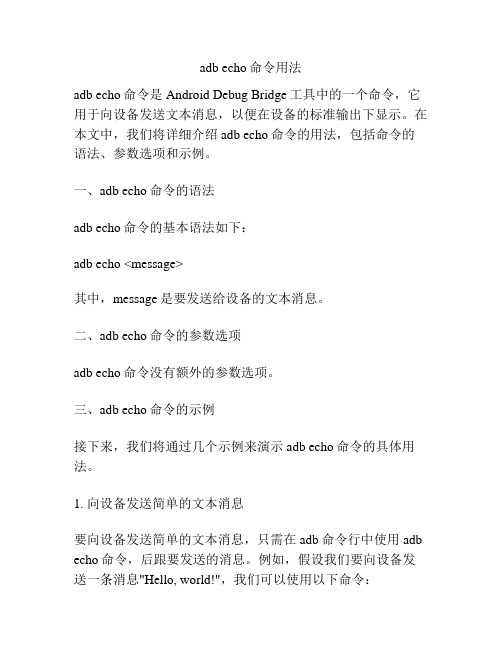
adb echo命令用法adb echo命令是Android Debug Bridge工具中的一个命令,它用于向设备发送文本消息,以便在设备的标准输出下显示。
在本文中,我们将详细介绍adb echo命令的用法,包括命令的语法、参数选项和示例。
一、adb echo命令的语法adb echo命令的基本语法如下:adb echo <message>其中,message是要发送给设备的文本消息。
二、adb echo命令的参数选项adb echo命令没有额外的参数选项。
三、adb echo命令的示例接下来,我们将通过几个示例来演示adb echo命令的具体用法。
1. 向设备发送简单的文本消息要向设备发送简单的文本消息,只需在adb命令行中使用adb echo命令,后跟要发送的消息。
例如,假设我们要向设备发送一条消息"Hello, world!",我们可以使用以下命令:adb echo "Hello, world!"运行上述命令后,adb将发送消息到设备,并在设备的标准输出下显示消息。
这在调试和测试时非常有用。
2. 向设备发送多行文本消息有时我们需要向设备发送多行文本消息。
在这种情况下,我们可以使用回车符("rn")将消息分成多行。
例如,假设我们要发送以下多行消息:Hello,world!我们可以使用以下命令:adb echo "Hello,rnworld!"注意,回车符需要用引号括起来,否则回车符将被解释为命令行中的特殊字符。
3. 在脚本中使用adb echo命令adb echo命令还可以在脚本中使用。
例如,我们可以将adb echo命令与其他adb命令结合使用,以自动化一些任务。
假设我们有一个名为myscript.sh的脚本文件,其中包含以下内容:#!/bin/bashadb echo "Starting script..."adb shell lsadb echo "Script completed."这个脚本将首先向设备发送消息"Starting script...",然后执行adb shell ls命令,接着再向设备发送消息"Script completed."。
adb使用基本总结

adb使用基本总结一、概述在实际项目开发中,尽管ADT给我们提供了DDMS来方便我们操作使用,但是当遇到文件夹无权限的问题时,又需要我们使用ADB指令进行,所以掌握常见的adb指令很有必要,下面就来总结下我们常见的adb指令。
在我们使用adb指令的时候,为了方便我们使用,我们最好将sdk的目录进行环境变量的配置,配置adb的环境变量。
二、常见ADB指令的使用1、adb devices:显示当前连接的全部模拟器1.C:\Users\Administrator>adb devices2. List of devices attached3. 142159d4e31740e0 device2、adb kill-server:杀死adb连接进程3、adb start-server:开启adb进程1.C:\Users\Administrator>adb start-server2.* daemon not running. starting it now on port 5037 *3.* daemon started successfully *4、adb install path.apk:安装指定路径的apk文件1.C:\Users\Administrator>adb install C:\Users\Administrator\Desktop\Test.apk2.1473 KB/s (514647 bytes in 0.341s)3. pkg: /data/local/tmp/Test.apk4.Success5、adb uninstall packname:删除指定应用包名的apk文件。
1.C:\Users\Administrator>adb uninstall com.dsw.test2.Success6、adb push localpath remotepath:将本地指定路径的apk推送到系统某路径下。
adb命令的详细使用方法
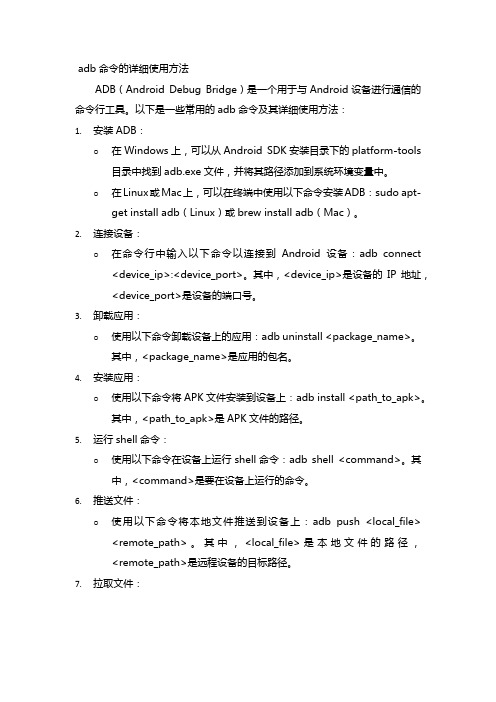
adb命令的详细使用方法ADB(Android Debug Bridge)是一个用于与Android设备进行通信的命令行工具。
以下是一些常用的adb命令及其详细使用方法:1.安装ADB:o在Windows上,可以从Android SDK安装目录下的platform-tools 目录中找到adb.exe文件,并将其路径添加到系统环境变量中。
o在Linux或Mac上,可以在终端中使用以下命令安装ADB:sudo apt-get install adb(Linux)或brew install adb(Mac)。
2.连接设备:o在命令行中输入以下命令以连接到Android设备:adb connect <device_ip>:<device_port>。
其中,<device_ip>是设备的IP地址,<device_port>是设备的端口号。
3.卸载应用:o使用以下命令卸载设备上的应用:adb uninstall <package_name>。
其中,<package_name>是应用的包名。
4.安装应用:o使用以下命令将APK文件安装到设备上:adb install <path_to_apk>。
其中,<path_to_apk>是APK文件的路径。
5.运行shell命令:o使用以下命令在设备上运行shell命令:adb shell <command>。
其中,<command>是要在设备上运行的命令。
6.推送文件:o使用以下命令将本地文件推送到设备上:adb push <local_file> <remote_path>。
其中,<local_file>是本地文件的路径,<remote_path>是远程设备的目标路径。
7.拉取文件:o使用以下命令从设备拉取文件到本地:adb pull <remote_file> <local_path>。
adb指令的使用
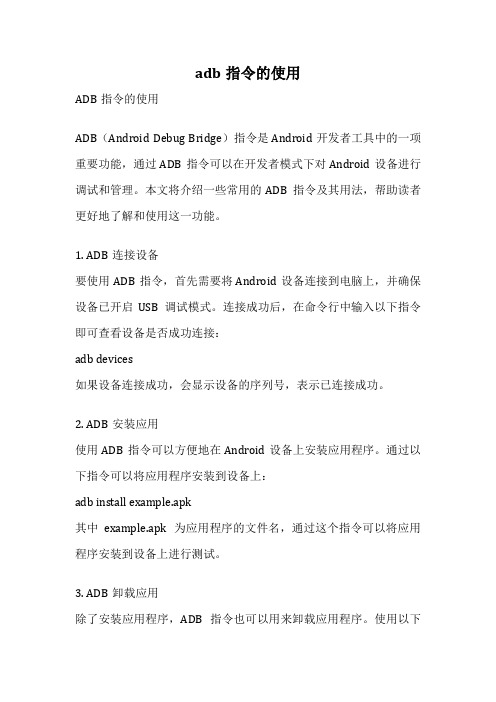
adb指令的使用ADB指令的使用ADB(Android Debug Bridge)指令是Android开发者工具中的一项重要功能,通过ADB指令可以在开发者模式下对Android设备进行调试和管理。
本文将介绍一些常用的ADB指令及其用法,帮助读者更好地了解和使用这一功能。
1. ADB连接设备要使用ADB指令,首先需要将Android设备连接到电脑上,并确保设备已开启USB调试模式。
连接成功后,在命令行中输入以下指令即可查看设备是否成功连接:adb devices如果设备连接成功,会显示设备的序列号,表示已连接成功。
2. ADB安装应用使用ADB指令可以方便地在Android设备上安装应用程序。
通过以下指令可以将应用程序安装到设备上:adb install example.apk其中example.apk为应用程序的文件名,通过这个指令可以将应用程序安装到设备上进行测试。
3. ADB卸载应用除了安装应用程序,ADB指令也可以用来卸载应用程序。
使用以下指令可以将应用程序从设备上卸载:adb uninstall com.example.app其中com.example.app为应用程序的包名,通过这个指令可以将指定的应用程序从设备上卸载。
4. ADB截屏通过ADB指令可以在电脑上截取Android设备的屏幕截图。
使用以下指令可以截取屏幕截图:adb shell screencap -p /sdcard/screenshot.png通过这个指令可以将设备屏幕的截图保存在设备的sdcard目录下,方便查看和分享。
5. ADB录屏除了截屏,ADB指令还可以用来录制Android设备的屏幕。
使用以下指令可以开始录制屏幕:adb shell screenrecord /sdcard/video.mp4通过这个指令可以在设备上录制屏幕视频,并保存在设备的sdcard 目录下。
6. ADB文件管理ADB指令还可以用来在电脑和Android设备之间进行文件的传输和管理。
ADB工具操作命令详解
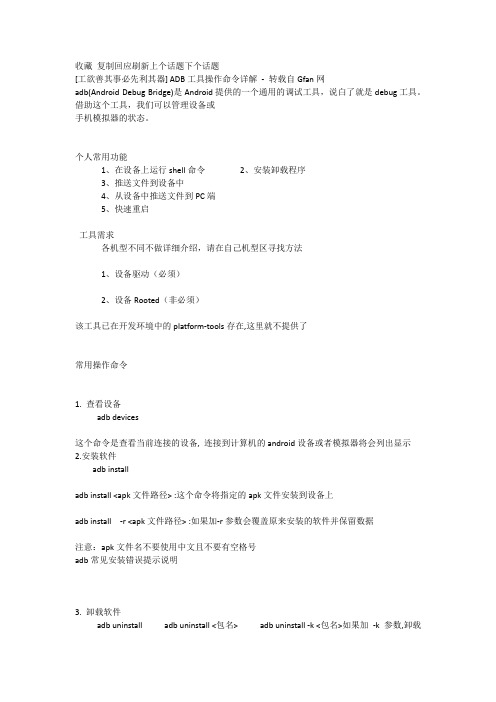
收藏复制回应刷新上个话题下个话题[工欲善其事必先利其器] ADB工具操作命令详解- 转载自Gfan网adb(Android Debug Bridge)是Android提供的一个通用的调试工具,说白了就是debug工具。
借助这个工具,我们可以管理设备或手机模拟器的状态。
个人常用功能1、在设备上运行shell命令2、安装卸载程序3、推送文件到设备中4、从设备中推送文件到PC端5、快速重启工具需求各机型不同不做详细介绍,请在自己机型区寻找方法1、设备驱动(必须)2、设备Rooted(非必须)该工具已在开发环境中的platform-tools存在,这里就不提供了常用操作命令1. 查看设备adb devices这个命令是查看当前连接的设备, 连接到计算机的android设备或者模拟器将会列出显示2.安装软件adb installadb install <apk文件路径> :这个命令将指定的apk文件安装到设备上adb install -r <apk文件路径> :如果加-r参数会覆盖原来安装的软件并保留数据注意:apk文件名不要使用中文且不要有空格号adb常见安装错误提示说明3. 卸载软件adb uninstall adb uninstall <包名>adb uninstall -k <包名>如果加-k 参数,卸载软件但是保留配置和缓存文件.4. 进入设备或模拟器的shelladb shell通过上面的命令,就可以进入设备或模拟器的shell环境中,在这个Linux Shell中,你可以执行各种Linux的命令,另外如果只想执行一条shell命令,可以采用以下的方式:adb shell [command]如:adb shell ls列出当前目录下的内容。
5. 从电脑上发送文件到设备adb push <本地路径><远程路径>用push命令可以把本机电脑上的文件或者文件夹复制到设备(手机)6. 从设备上下载文件到电脑adb pull <远程路径><本地路径>用pull命令可以把设备(手机)上的文件或者文件夹复制到本机电脑7.挂载system读写adb remount 常用于系统目录操作,或许系统目录读写权限8.重新启动设备adb reboot 重新启动adb reboot recovery 重新启动到recoveryadb reboot bootloader重新启动到bootloader9.写脚本常用的几个命令adb wait-for-device 等待设备响应常用于安装之类的脚本中adb version 查看adb版本常和if语句搭配用于检测是否存在adb工具adb get-state 判断设备状态常用于脚本刷机时的设备状态判断10. 显示帮助信息adb help....... 还有用过更多相关命令的可以回帖个人常用的几个脚本和大家分享一、软件安装脚本脚本存放位置:桌面使用方法:手机连接电脑,直接拖动apk文件到脚本上即可安装注意:apk文件名不得为中文且建议不要带有空格<b>@echo offtitle installcolor 0Aecho 正准备安装echo "%~f1"cd "%~dp0"cd ..adb wait-for-deviceadb install -r "%~f1"pause安装完毕</b>二、软件卸载脚本脚本存放位置:用户工作目录使用方法:1. 手机连接电脑,打开CMD,输入uninstall打开;输入1或者2,选择系统软件或者普通软件;2. 输入包名卸载软件,back返回主页,exit退出。
开发 常用 adb命令
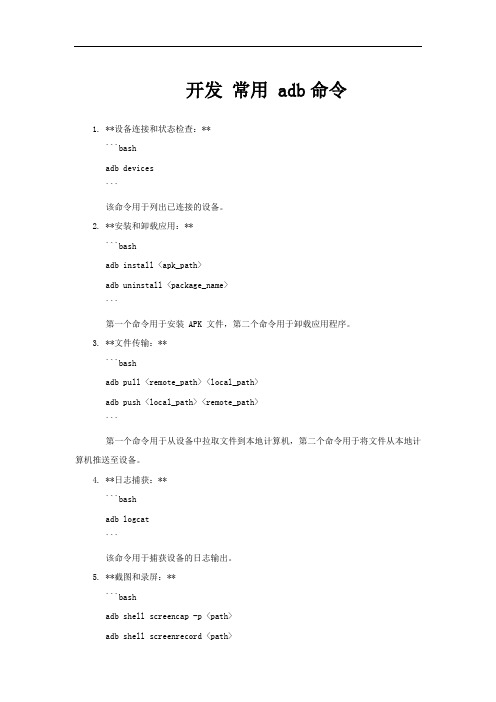
开发常用 adb命令1. **设备连接和状态检查:**```bashadb devices```该命令用于列出已连接的设备。
2. **安装和卸载应用:**```bashadb install <apk_path>adb uninstall <package_name>```第一个命令用于安装 APK 文件,第二个命令用于卸载应用程序。
3. **文件传输:**```bashadb pull <remote_path> <local_path>adb push <local_path> <remote_path>```第一个命令用于从设备中拉取文件到本地计算机,第二个命令用于将文件从本地计算机推送至设备。
4. **日志捕获:**```bashadb logcat```该命令用于捕获设备的日志输出。
5. **截图和录屏:**```bashadb shell screencap -p <path>adb shell screenrecord <path>```第一个命令用于捕获设备屏幕截图,第二个命令用于录制设备屏幕。
6. **模拟按键和输入:**```bashadb shell input keyevent <key_code>adb shell input text <text>```第一个命令用于模拟按下设备上的按键,第二个命令用于向设备发送文本输入。
这只是一些常用的 ADB 命令的示例,ADB 提供了许多其他功能和命令,可以根据具体需求进行探索和使用。
在使用 ADB 命令时,请确保已正确安装 ADB 驱动程序,并在设备上启用了 USB 调试模式。
WIN下ADB命令详解

首先在WINDOWS下搭建ADB环境,下载附件,解压后四个文件放在C:/WINDOWS/SYSTEM32下,搞定开始-运行-cmd 转到adb所在的目录,直接执行adb,会显示adb的相关参数。
如下E:\Android\SDK\tools>adbAndroid Debug Bridge version 1.0.26-d - directs command to the only connected USB devicereturns an error if more than one USB device is present.-e - directs command to the only running emulator.returns an error if more than one emulator is running.-s <serial number> - directs command to the USB device or emulator withthe given serial number. Overrides ANDROID_SERIALenvironment variable.-p <product name or path> - simple product name like 'sooner', ora relative/absolute path to a productout directory like 'out/target/product/sooner'.If -p is not specified, the ANDROID_PRODUCT_OUTenvironment variable is used, which mustbe an absolute path.devices - list all connected devicesconnect <host>[:<port>] - connect to a device via TCP/IPPort 5555 is used by default if no port number is specified. disconnect [<host>[:<port>]] - disconnect from a TCP/IP device.Port 5555 is used by default if no port number is specified.Using this ocmmand with no additional argumentswill disconnect from all connected TCP/IP devices.device commands:adb push <local> <remote> - copy file/dir to deviceadb pull <remote> [<local>] - copy file/dir from deviceadb sync [ <directory> ] - copy host->device only if changed(-l means list but don't copy)(see 'adb help all')adb shell - run remote shell interactivelyadb shell <command> - run remote shell commandadb emu <command> - run emulator console commandadb logcat [ <filter-spec> ] - View device logadb forward <local> <remote> - forward socket connectionsforward specs are one of:tcp:<port>localabstract:<unix domain socket name>localreserved:<unix domain socket name>localfilesystem:<unix domain socket name>dev:<character device name>jdwp:<process pid> (remote only)adb jdwp - list PIDs of processes hosting a JDWP transportadb install [-l] [-r] [-s] <file> - push this package file to the device and install it('-l' means forward-lock the app)('-r' means reinstall the app, keeping its data)('-s' means install on SD card instead of internal storage)adb uninstall [-k] <package> - remove this app package from the device('-k' means keep the data and cache directories)adb bugreport - return all information from the devicethat should be included in a bug report.adb help - show this help messageadb version - show version numDA TAOPTS:(no option) - don't touch the data partition-w - wipe the data partition-d - flash the data partitionscripting:adb wait-for-device - block until device is onlineadb start-server - ensure that there is a server runningadb kill-server - kill the server if it is runningadb get-state - prints: offline | bootloader | deviceadb get-serialno - prints: <serial-number>adb status-window - continuously print device status for a specified deviceadb remount - remounts the /system partition on the device read-writeadb reboot [bootloader|recovery] - reboots the device, optionally into the bootloader or recovery programadb reboot-bootloader - reboots the device into the bootloaderadb root - restarts the adbd daemon with root permissionsadb usb - restarts the adbd daemon listening on USBadb tcpip <port> - restarts the adbd daemon listening on TCP on the specified port networking:adb ppp <tty> [parameters] - Run PPP over USB.Note: you should not automatically start a PPP connection.<tty> refers to the tty for PPP stream. Eg. dev:/dev/omap_csmi_tty1[parameters] - Eg. defaultroute debug dump local notty usepeerdnsadb sync notes: adb sync [ <directory> ]<localdir> can be interpreted in several ways:- If <directory> is not specified, both /system and /data partitions will be updated.- If it is "system" or "data", only the corresponding partitionis updated.environmental variables:ADB_TRACE - Print debug information. A comma separated list of the following values1 or all, adb, sockets, packets, rwx, usb, sync, sysdeps, transport, jdwp ANDROID_SERIAL - The serial number to connect to. -s takes priority over this if given.ANDROID_LOG_TAGS - When used with the logcat option, only these debug tags are printed.下面说几个比较常用的。
- 1、下载文档前请自行甄别文档内容的完整性,平台不提供额外的编辑、内容补充、找答案等附加服务。
- 2、"仅部分预览"的文档,不可在线预览部分如存在完整性等问题,可反馈申请退款(可完整预览的文档不适用该条件!)。
- 3、如文档侵犯您的权益,请联系客服反馈,我们会尽快为您处理(人工客服工作时间:9:00-18:30)。
adb echo命令用法
adb echo命令用法详解
一、介绍
adb echo是Android Debug Bridge (ADB)工具的一个命令,它可以在设备或模拟器上执行shell命令并返回结果。
具体来说,echo命令用于向标准输出或文件中输出文本。
在本文中,我们将详细讨论adb echo命令的使用方法及其功能。
二、adb echo命令的基本语法
adb echo命令的基本语法如下:
adb echo <message>
其中,<message>是一个要输出的文本消息,它可以是一个字符串或变量。
三、adb echo命令的用途
adb echo命令主要用于在设备或模拟器上输出一些信息或检查脚本的执行情况。
它可以用于以下几个方面:
1. 输出文本消息:最常见的用法是用adb echo命令打印一些文本消息到设备的标准输出。
这对于调试和查看程序输出非常有用。
adb echo "Hello World"
2. 显示变量值:你还可以使用adb echo命令在设备上显示变量的值。
这在shell 脚本中非常有用,因为你可以通过输出变量值来调试脚本。
示例:
message="Hello World"
adb echo message
3. 输出到文件:如果你想将输出写入到文件而不是标准输出,那么你可以使用adb echo命令的重定向功能。
示例:
adb echo "Hello World" > output.txt
四、adb echo命令的实际应用场景
adb echo命令可以应用于许多实际场景。
以下是其中一些常见的用途:
1. 调试Android应用程序:在开发和调试Android应用程序时,你可以使用adb echo命令输出一些调试信息以帮助你理解程序的行为。
adb echo "Debugging information: variable = variable"
2. 测试脚本:当你编写并测试shell脚本时,你可以使用adb echo命令输出一些中间结果以检查脚本的正确性。
示例:
adb echo "Processing file: filename"
adb echo "Result: result"
3. 监控脚本执行:在某些情况下,你可能想要监控脚本的执行情况,并将输出保存到文件中以供后续分析。
示例:
adb echo "Script started on: (date)" >> log.txt
adb echo "Script finished on: (date)" >> log.txt
五、adb echo命令的注意事项和技巧
在使用adb echo命令时,需要注意以下几点:
1. 引号使用:如果要输出带有空格或特殊字符的文本消息,应将其放入引号中,以确保正确解析。
示例:
adb echo "A string with spaces"
2. 变量展开:如果要输出变量的值,应确保变量在adb echo命令执行之前已经正确设置。
示例:
filename="test.txt"
adb echo "Processing file: filename"
3. 重定向输出:要将输出重定向到文件,请使用重定向操作符“>”。
示例:
adb echo "Hello World" > output.txt
4. 多行输出:adb echo命令默认将输出打印在一行中。
如果要输出多行文本,请使用转义字符“\n”来表示换行。
示例:
adb echo -e "Line 1\nLine 2"
六、总结
通过本文,我们详细介绍了adb echo命令的使用方法和功能。
我们讨论了它的基本语法、用途和实际应用场景,并提供了一些注意事项和技巧。
希望本文能够帮助你更好地理解和使用adb echo命令。
